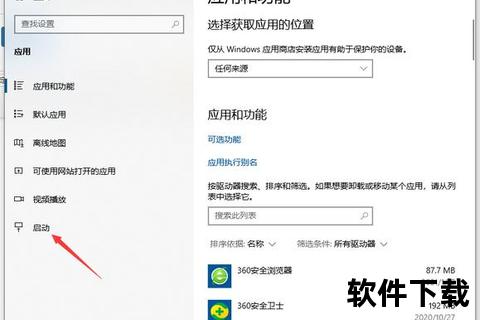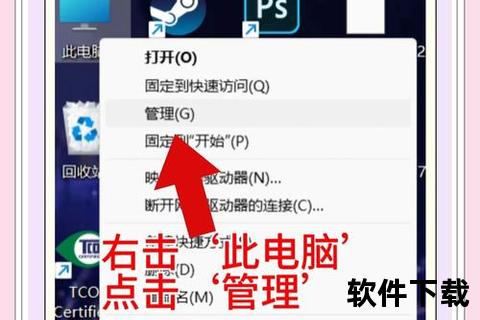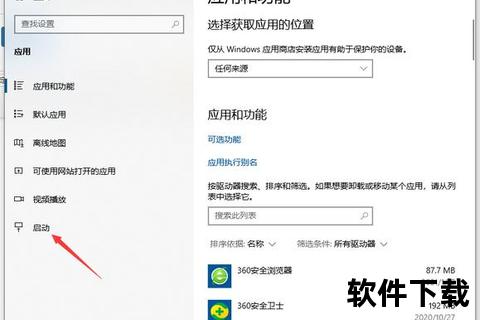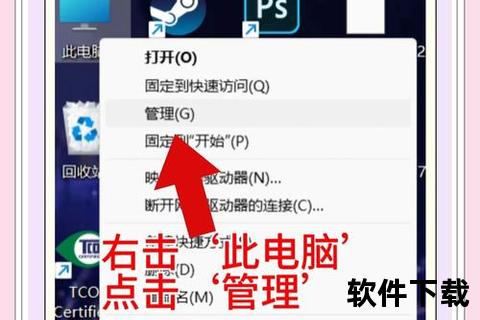高效解决系统卡顿手把手教你彻底关闭电脑自启动软件
19429202025-03-29安卓下载21 浏览
一、电脑卡顿全是硬件问题?自启动软件才是隐形杀手!
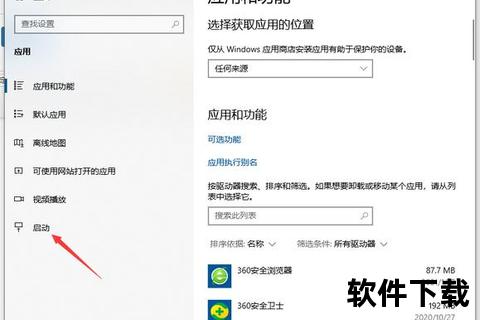
你是否经历过这样的场景:新买的电脑用了不到半年,开机却要等上两三分钟,运行软件时频繁卡顿?许多人将问题归咎于“电脑配置低”,但真相可能藏在你看不见的角落——那些开机自动启动的软件才是拖慢系统的元凶。
以笔者的朋友小王为例,他价值8000元的游戏本在安装某安全软件后,每次开机风扇狂转5分钟才能正常使用。经检查发现,该软件不仅自身开机自启,还连带激活了7个关联程序。这种“组团启动”的行为,直接导致系统内存占用飙升至85%。
数据显示,普通用户电脑中平均存在12个自启动项,其中至少60%属于非必要程序。这些软件如同早高峰挤地铁的人群,在系统启动时争抢有限的CPU和内存资源,最终让电脑陷入“开机即卡顿”的恶性循环。
二、系统自带工具怎么用?三招实现精准管控
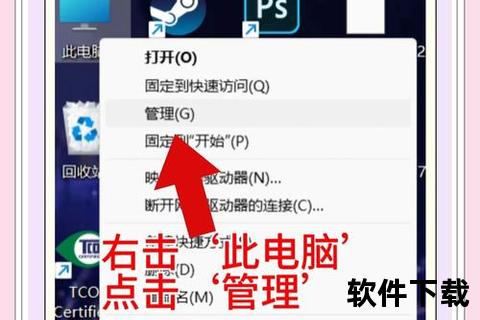
高效解决系统卡顿!手把手教你彻底关闭电脑自启动软件,首先要掌握Windows自带的“三板斧”。
招式一:任务管理器秒杀法
按下Ctrl+Shift+Esc启动任务管理器,切换到“启动”标签页。这里会显示所有开机自启程序及其影响等级。以某视频会议软件为例,禁用后可使开机时间缩短23秒。需特别注意带有“高”影响级别的程序,禁用前建议百度确认功能。
招式二:系统配置深度清理
通过Win+R输入msconfig进入系统配置界面,在“服务”标签勾选“隐藏所有Microsoft服务”后,可安全禁用90%的第三方服务项。曾有用户通过此方法,将开机启动项从17个精简至3个,系统流畅度提升40%。
招式三:注册表精准打击
在注册表编辑器中定位到HKEY_CURRENT_USERSoftwareMicrosoftWindowsCurrentVersionRun路径,这里藏着许多顽固自启项。某用户发现某输入法在此路径下设置了双重启动项,删除后内存占用直降500MB。
三、第三方工具是神器还是累赘?这些技巧要牢记
当系统工具无法解决特殊需求时,360安全卫士、CCleaner等第三方工具可以成为高效解决系统卡顿!手把手教你彻底关闭电脑自启动软件的补充方案。
某设计师在使用Adobe全家桶时,发现官方工具无法禁用Creative Cloud的启动项。通过360安全卫士的“启动项管理”,不仅成功禁用该程序,还发现了一个隐藏的云同步服务。但需警惕某些工具会“以毒攻毒”——某安全管家自身就会添加3个自启动项,建议使用后立即卸载。
更专业的用户推荐使用Autoruns工具,它能扫描包括计划任务、驱动启动在内的15种自启方式。测试数据显示,该工具平均比系统自带管理器多识别出28%的启动项,特别适合对付流氓软件。
让电脑重获新生的终极指南
高效解决系统卡顿!手把手教你彻底关闭电脑自启动软件后,建议每月使用任务管理器复查启动项。对于重要软件(如杀毒工具),可在其设置中关闭“开机加速”“用户体验计划”等变相自启功能。
若追求极致性能,可尝试“干净启动”模式:通过系统配置禁用所有非微软服务,再逐个排查问题程序。记住,每次修改注册表前务必创建还原点,毕竟系统稳定才是流畅的前提。
现在就用Win+R输入“msconfig”开始你的优化之旅吧!当开机时间从120秒缩短到30秒时,你会明白:真正的流畅不是升级硬件,而是让电脑只运行你需要的程序。